Jak sprawdzić lub znaleźć wartość w innej kolumnie?

Przypuśćmy, że mam dwie kolumny danych, które zawierają zduplikowane wartości w tych obu kolumnach, jak pokazano na lewym zrzucie ekranu. A teraz chcę sprawdzić, czy wartości w kolumnie A istnieją również w kolumnie C. Porównywanie ich jedna po drugiej nie jest dobrą metodą, tutaj mogę omówić kilka przydatnych sztuczek, aby rozwiązać ten problem w programie Excel.
Metoda 1: Sprawdź, czy wartość istnieje w innej kolumnie z formułą
Metoda 3: Sprawdź, czy wartość istnieje w innej kolumnie i cieniuj ją od razu za pomocą Kutools for Excel
Sprawdź, czy wartość istnieje w innej kolumnie z formułą
Aby sprawdzić, czy wartości znajdują się w innej kolumnie w programie Excel, możesz zastosować następującą formułę, aby poradzić sobie z tym zadaniem.
1. Najpierw możesz skopiować dwie kolumny danych i wkleić je osobno do kolumny A i kolumny C w nowym arkuszu, pozostaw kolumnę B pustą, aby umieścić następującą formułę.
2. Wprowadź tę formułę: = JEŻELI (CZY.BŁĄD (WYSZUKAJ.PIONOWO (A4, C $ 4: C $ 14, 1, FALSE)), "Nie istnieje", "Istnieje") do komórki B2 i naciśnij Wchodzę klucz, patrz zrzut ekranu:
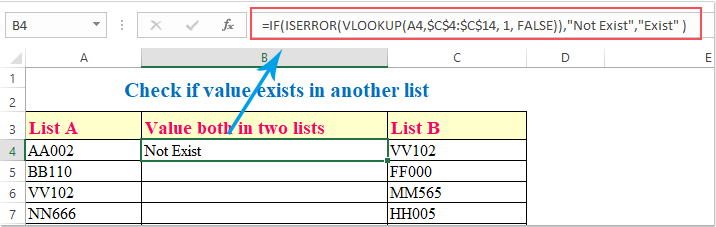
Note: w powyższym wzorze, A4 jest komórką pierwszej kolumny, którą chcesz sprawdzić, czy znajduje się w innej kolumnie, i 4 C $: 14 C $ to kolumna, z którą chcesz być porównywany.
3. Następnie wybierz komórkę B4 i przeciągnij uchwyt wypełniania do komórek, w których musisz zastosować tę formułę, otrzymasz następujący wynik: Istnieć oznacza wartość z listy A istnieje również na liście B i Nie istnieje wskazuje, że wartość nie znajduje się na liście B.
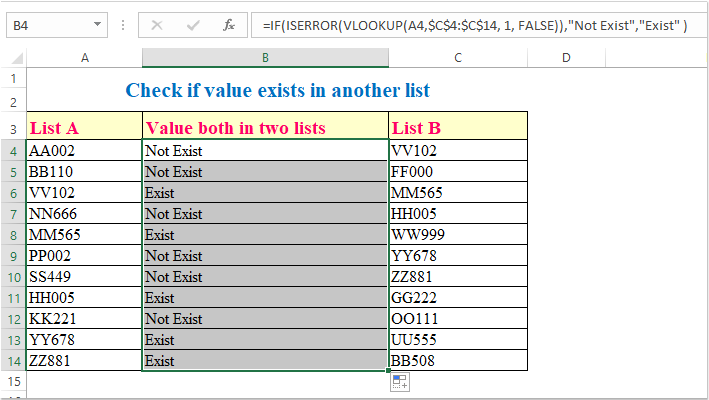
Kutools dla programu Excel's Wybierz Te same i różne komórki Funkcja może pomóc Ci wybrać i zaznaczyć te same i różne wartości komórek między dwiema kolumnami, zgodnie z potrzebami. Kliknij, aby pobrać Kutools dla programu Excel!

Sprawdź, czy wartość istnieje w innej kolumnie i zaznacz je za pomocą formatowania warunkowego
W programie Excel możesz również podświetlić zduplikowane wartości w jednej kolumnie, gdy zostały znalezione w innej kolumnie, używając formatowania warunkowego. Zrób tak:
1. Wybierz komórki z listy A, które chcesz podświetlić komórki, w których wartości wychodzą również z listy B.
2. Następnie kliknij Strona główna > Formatowanie warunkowe > Nowa zasada, W Nowa reguła formatowania kliknij Użyj formuły, aby określić, które komórki należy sformatować z Wybierz typ reguły , a następnie wprowadź tę formułę = MATCH (A4, 4 $ C $: 14,0 $ C $) do Formatuj wartości tam, gdzie ta formuła jest prawdziwa pole tekstowe, patrz zrzut ekranu:
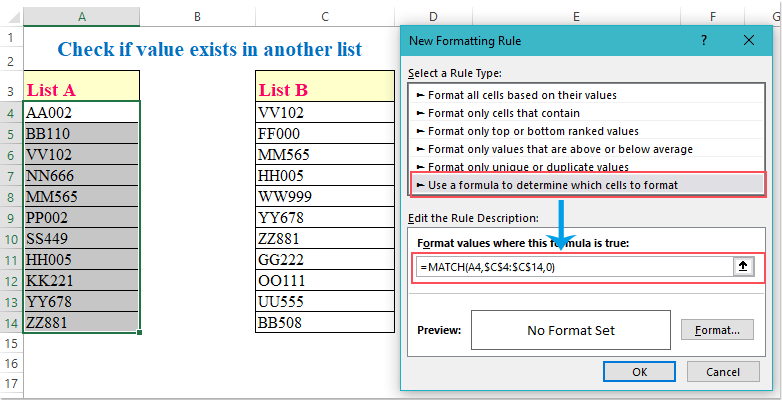
3. Następnie kliknij utworzony przycisk, aby przejść do Formatowanie komórek okno dialogowe i wybierz jeden kolor, który Ci się podoba pod Wypełniać tab, zobacz zrzut ekranu:

4. Następnie kliknij OK > OK aby zamknąć okna dialogowe, a teraz możesz zobaczyć wartości zarówno na liście A, jak i na liście B są podświetlone z listy A, patrz zrzut ekranu:
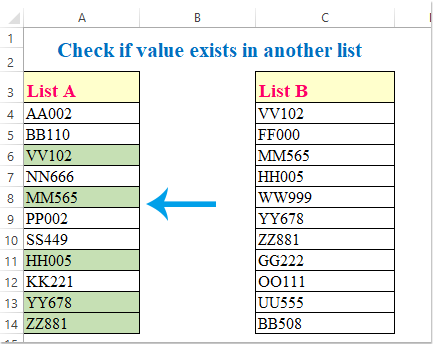
Sprawdź, czy wartość istnieje w innej kolumnie i cieniuj ją od razu za pomocą Kutools for Excel
Z Kutools dla programu Excel'S Wybierz Te same i różne komórki funkcji, możemy szybko zaznaczyć lub zacienić duplikaty lub różnice w dwóch kolumnach. Pomoże Ci to szybko znaleźć zduplikowane lub unikalne wartości.
| Kutools dla programu Excel : z ponad 300 poręcznymi dodatkami Excela, które można wypróbować bez ograniczeń w ciągu 30 dni. |
Po zainstalowaniu Kutools dla programu Excelwykonaj następujące czynności:
1. Kliknij Kutools > Wybierz > Wybierz Te same i różne komórkizobacz zrzut ekranu:

2, w Wybierz Te same i różne komórki w oknie dialogowym, wykonaj następujące operacje:
A: Kliknij  przycisk od Znajdź wartości w: (zakres A) , aby wybrać kolumnę danych, które chcesz porównać z inną kolumną. I kliknij
przycisk od Znajdź wartości w: (zakres A) , aby wybrać kolumnę danych, które chcesz porównać z inną kolumną. I kliknij  przycisk pod Według: (zakres B) , aby zaznaczyć komórki, z którymi chcesz porównać.
przycisk pod Według: (zakres B) , aby zaznaczyć komórki, z którymi chcesz porównać.
B: Wybierz Każdy rząd pod Na podstawie
C: Określ Te same wartości z Znajdź
D: Możesz wypełnić kolor tła lub kolor czcionki dla tych samych wartości, których potrzebujesz w obszarze Przetwarzanie wyników wybierz kolor, który ci się podoba.

3. Po zakończeniu ustawień kliknij Ok przycisk, wszystkie wartości w kolumnie A i kolumnie C są zacienione w kolumnie A, jak pokazano na poniższym zrzucie ekranu:

Note: Jeśli chcesz wypełnić te same wartości w kolumnie C, wystarczy wymienić Znajdź wartości w dane kolumny i Zgodnie z kolumna w oknie dialogowym, a otrzymasz następujące wyniki:

Pobierz i bezpłatną wersję próbną Kutools dla programu Excel teraz!
Sprawdź, czy wartość istnieje w innej kolumnie i cieniuj ją od razu za pomocą Kutools for Excel
Kutools dla programu Excel: z ponad 300 poręcznymi dodatkami do programu Excel, które można wypróbować bez ograniczeń w ciągu 30 dni. Pobierz i bezpłatną wersję próbną teraz!
Najlepsze narzędzia biurowe
Zwiększ swoje umiejętności Excela dzięki Kutools for Excel i doświadcz wydajności jak nigdy dotąd. Kutools dla programu Excel oferuje ponad 300 zaawansowanych funkcji zwiększających produktywność i oszczędzających czas. Kliknij tutaj, aby uzyskać funkcję, której najbardziej potrzebujesz...

Karta Office wprowadza interfejs z zakładkami do pakietu Office i znacznie ułatwia pracę
- Włącz edycję i czytanie na kartach w programach Word, Excel, PowerPoint, Publisher, Access, Visio i Project.
- Otwieraj i twórz wiele dokumentów w nowych kartach tego samego okna, a nie w nowych oknach.
- Zwiększa produktywność o 50% i redukuje setki kliknięć myszką każdego dnia!
